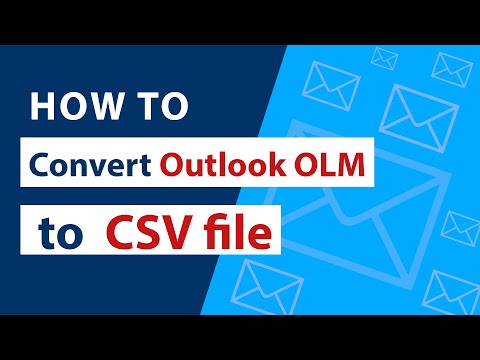
콘텐츠

1997 년에 처음 출시 된 Outlook은 세계에서 가장 많이 사용되는 개인 정보 관리 응용 프로그램 중 하나입니다. Microsoft Office 생산성 제품 제품군에 포함 된이 소프트웨어를 통해 사용자는 전자 메일을 보내고 받고, 일정 및 주소록을 관리하고, 메모 및 작업 목록을 유지 관리하는 등의 작업을 수행 할 수 있습니다. 프로그램은이 데이터를 PST (Personal Storage Table) 파일에 보관합니다. PST 파일의 내용을 CSV 형식 (쉼표로 구분 된 값)으로 저장된 스프레드 시트로 변환하려면 Outlook의 가져 오기 및 내보내기 기능을 사용하십시오.
1 단계
Microsoft Outlook을 엽니 다.
2 단계
상단 메뉴 표시 줄에서 "파일"을 클릭하고 "열기"를 선택한 다음 "Outlook 데이터 파일"을 클릭합니다.
3 단계
찾은 파일에서 PST 파일을 찾은 다음 아이콘을 두 번 클릭하여 데이터를 Outlook에 업로드합니다.
4 단계
다시 "파일"을 클릭하고 "가져 오기 및 내보내기"를 선택합니다.
5 단계
"내보내기"를 선택하고 "다음"을 클릭합니다.
6 단계
"쉼표로 구분 된 값 (Windows)"을 선택하고 "다음"을 클릭합니다. 또한 Outlook에서 요청하는 경우 "예"를 클릭합니다.
7 단계
변환 할 데이터가 포함 된 폴더를 찾아 옆에있는 "+"기호를 클릭합니다.
8 단계
변환 할 데이터 또는 폴더 유형의 이름 (예 : "캘린더"또는 "받은 편지함")을 클릭합니다.
9 단계
"다음"을 클릭하십시오.
10 단계
"찾아보기"를 클릭하십시오.
11 단계
파일 이름을 지정하고 저장할 위치를 선택한 다음 "확인"을 클릭합니다.
12 단계
"다음"을 클릭하십시오.
13 단계
선택한 데이터를 내보내려면 "마침"을 클릭하십시오.
14 단계
변환이 필요한 각 데이터 또는 폴더 유형에 대해 작업을 반복합니다.